iPhone-Kameras haben sich seit ihrer Einführung in Bezug auf die Qualität dramatisch weiterentwickelt. Heute brauchen Sie keine teure DSLR-Kamera mehr, um professionell aussehende Fotos zu machen. Egal, ob Sie bereits die erste Anlaufstelle für die Instagram-Bilder Ihrer Freunde sind oder Ihrem Lebenslauf „iPhone-Fotograf“ hinzufügen möchten, es gibt unzählige iPhone-Fotografie-Shortcuts und -Hacks, die jeder moderne Kameramann kennen sollte.
Verwendung der iOS Shortcuts-App
Während die meisten iPhone-Benutzer mit der Funktionsweise der Kamera-App vertraut sind, gibt es ein weiteres Tool von Apple, das einige Ihrer Fotoprozesse automatisieren und Ihre Fähigkeiten beim Fotografieren auf die nächste Stufe heben kann.
Im Jahr 2019 führte Apple iOS Shortcuts ein, eine App, mit der Sie „persönliche Shortcuts“ verwenden können, indem Sie mehrere Aufgaben so einrichten, dass sie mit einer einzigen Aktion automatisch ausgeführt werden. Verknüpfungen können auf einem iPhone, iPad oder iPod verwendet werden, solange auf dem Gerät iOS 12 oder höher ausgeführt wird. Diese App ersetzte die Workflow-App von Apple im iOS 12-Update.
 Benötigen Sie eine „Abkürzung“ für mehr Speicherplatz?
Benötigen Sie eine „Abkürzung“ für mehr Speicherplatz? Während Shortcuts viele lästige Prozesse vereinfacht, kann es Ihnen nicht mehr Speicherplatz auf Ihrem iPhone geben – aber Gemini Photos kann. Verwenden Sie die App, um schnell alte Screenshots, verschwommene Bilder und doppelte Fotos zu finden und zu löschen.
Herunterladen im App Store
Sie können nicht nur bereits erstellte Verknüpfungen in der Galerie der App verwenden, sondern auch die Möglichkeit haben, eigene zu erstellen. Vom Fotografieren während der Videoaufnahme bis hin zum Erstellen von Fotocollagen – die Möglichkeiten, die sich iPhone-Fotografen dadurch eröffnen, sind nahezu unbegrenzt.
Die besten iPhone-Shortcuts für Fotos, Videos und Instagram
Während Shortcuts viele verschiedene Möglichkeiten bietet, Ihr iPhone zu hacken, sind einige der aufregendsten Sequenzen, die Sie erstellen können, für Ihre Fotos, Ihre Videos und natürlich Ihr Instagram.
Wir haben einige unserer beliebtesten iOS-Shortcuts zusammengestellt, die Sie in einen echten iPhone-Fotografen verwandeln werden.
1. Wo wurde das aufgenommen?
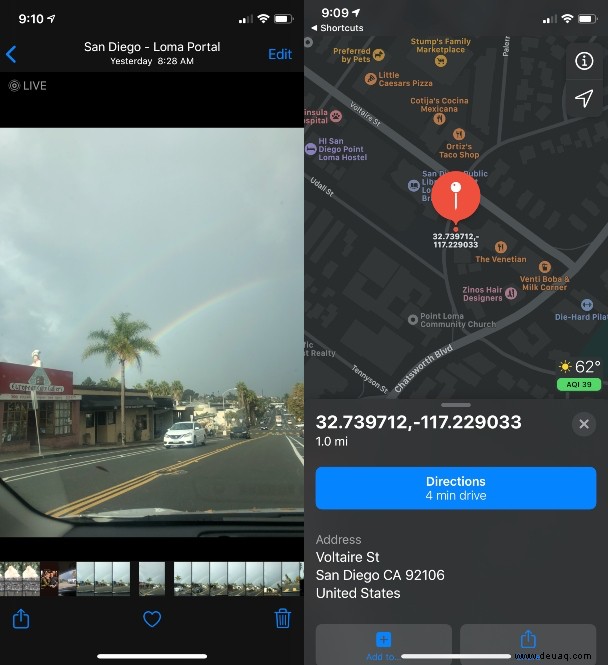
Wenn Sie immer wieder auf neue Orte zum Fotografieren stoßen, ist diese Verknüpfung ein Lebensretter. Die Verknüpfung „Where Was This Taken“ extrahiert im Wesentlichen die GPS-Koordinaten aus einem Bild und zeigt genau an, wann das Bild aufgenommen wurde und wie weit es von Ihrem aktuellen Standort entfernt ist – und das ist noch nicht alles.
Diese Verknüpfung bietet Ihnen auch die Möglichkeit, mithilfe von Karten zum Standort des Fotos zu navigieren. Sie können diesen Hack anpassen, indem Sie den Wert „wenn größer als“ so anpassen, dass Sie nur Entfernungen für Bilder innerhalb eines bestimmten Radius sehen. Der Text der Nachricht kann ebenfalls bearbeitet werden.
Wenn Sie ein Fotograf sind, der bestimmte Orte haben möchte, an die er seine Kunden bringen kann, fügen Sie diese Verknüpfung als Widget hinzu, um sie noch zugänglicher zu machen.
2. Fotoraster
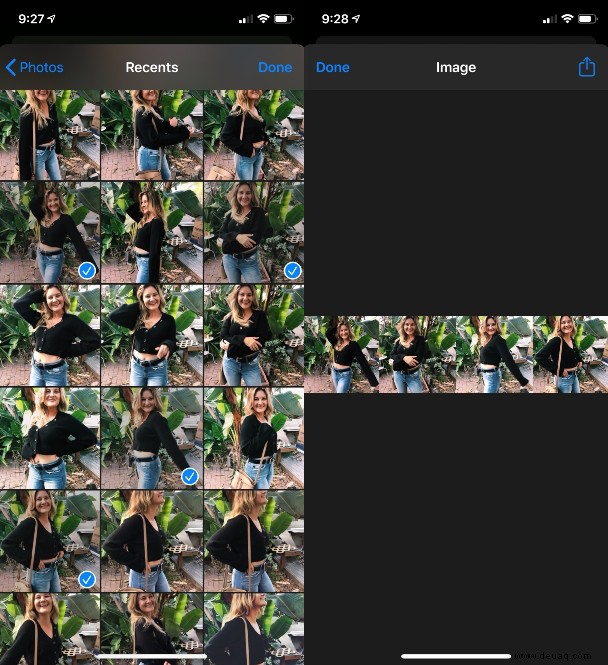
Lieben Sie es, lustige Fotocollagen zu erstellen, hassen es aber, wie lange es in einer Drittanbieter-App dauert? Dann werden Sie die Fotoraster-Verknüpfung lieben.
Mit diesem Hack müssen Sie nur die Bilder auswählen, die Sie in Ihre Collage einfügen möchten, und das war's! Der Rest passiert automatisch.
Nachdem Ihre Collage erstellt wurde, speichern Sie sie einfach auf Ihrem Gerät und teilen Sie sie dann mit Ihren Freunden oder posten Sie sie online. Sie können dieser Verknüpfung auch die Aktion „In Fotoalbum speichern“ oder „Nachricht senden“ hinzufügen, sodass selbst der letzte Schritt ohne Ihr Zutun vonstatten geht.
3. Video zu GIF
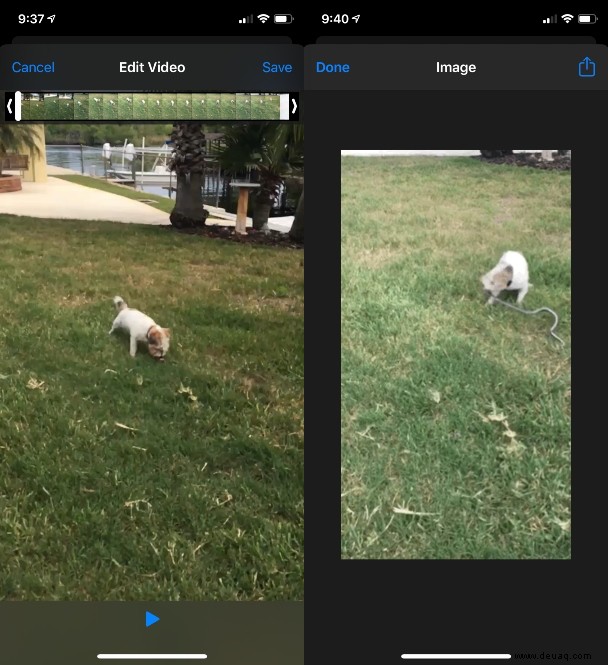
Diese von Matthew Cassinelli erstellte Verknüpfung ist bei weitem eine der einfachsten Möglichkeiten, GIFs aus Ihren persönlichen Videos zu erstellen. Mit Video to GIF können Sie ein Video zuschneiden, bevor Sie es in ein GIF umwandeln.
Sie müssen das GIF manuell in Ihrer Kamerarolle speichern, indem Sie auf die Schaltfläche „Teilen“ in der oberen rechten Ecke der Seite klicken. Sie können auch die Aktion „Im Fotoalbum speichern“ am Ende der Sequenz hinzufügen. In jedem Fall macht es diese Verknüpfung einfach, Ihre eigenen GIFs zu erstellen.
Diese Verknüpfung funktioniert jedoch nur mit Videos, die mit Ihrer iPhone-Kamera aufgenommen wurden. Es funktioniert nicht bei Videos, die in Apps wie Instagram oder Snapchat aufgenommen wurden. Das Video muss außerdem länger als 1 Sekunde sein.
4. GIF mit der Kamera aufnehmen
Fühlen Sie sich nicht ausgeschlossen, wenn Sie keine Videos zur Hand haben, die GIF-würdig sind. Mit der Verknüpfung GIF mit Kamera aufnehmen können Sie genau das tun.
Wenn Sie diese Verknüpfung starten, werden Sie zunächst aufgefordert, ein paar Fotos mit Ihrer Kamera aufzunehmen. Dann fügt es die Bilder automatisch zusammen und verwandelt sie in ein GIF. Danach können Sie Ihr neues GIF entweder manuell speichern oder die Aktion „In Fotoalbum speichern“ zur anpassbaren Sequenz hinzufügen.
5. Live-Fotos auf Instagram posten
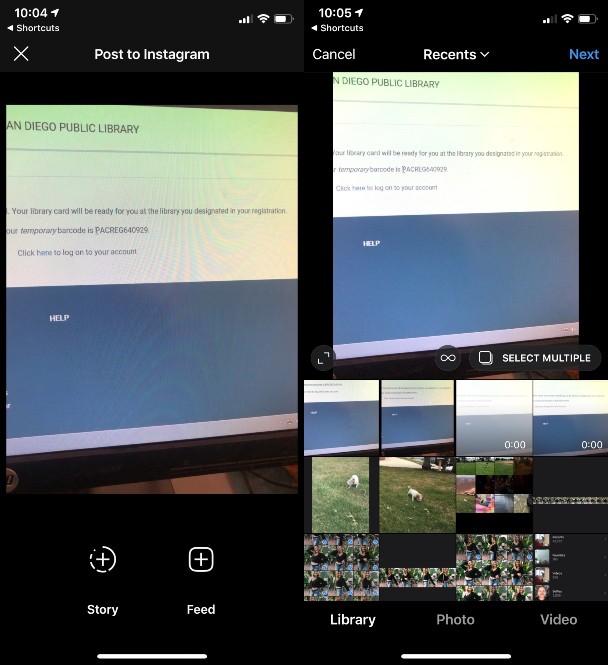
Live-Fotos stellen eine der coolsten Fotofunktionen dar, die Apple bisher herausgebracht hat. Stellen Sie sich also die Enttäuschung vor, die viele iPhone-Benutzer empfanden, als sie ihre Live-Fotos nicht auf Instagram teilen konnten, ohne den lästigen Prozess zu durchlaufen, sie zuerst in Videos umzuwandeln.
Löschen Sie alle Ihre Videokonverter-Apps von Drittanbietern, da die Verknüpfung „Live-Foto auf Instagram posten“ die ganze Beinarbeit für Sie erledigt. Das Starten dieser Verknüpfung nimmt automatisch Ihr neuestes Live-Foto auf, wandelt es in ein Video um und sendet es an Instagram. Alles, was Sie tun müssen, ist die Option Story oder Feed auszuwählen und zu posten. Der Ton des Live-Fotos ist ebenfalls enthalten.
6. Öffnen Sie die Story-Kamera
Manchmal verpasst man den perfekten Kodak-Moment, weil man zu sehr damit beschäftigt ist, auf seinem Handy herumzufummeln und versucht, die Story-Kamera von Instagram zu öffnen. Mit IG Story-Camera können Sie die Kamera in Rekordzeit über das Shortcuts-Widget starten, damit Sie nie wieder eine Aufnahme verpassen.
7. Kopieren Sie Instagram-Hashtags
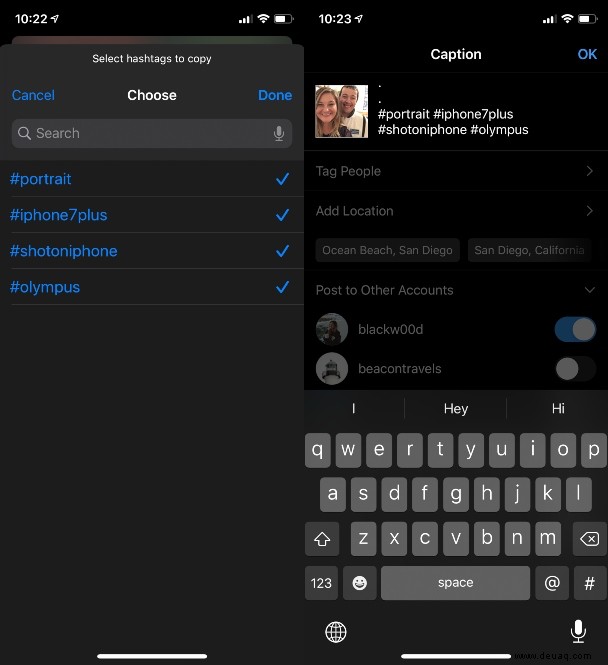
Was bringt es, all diese schönen Bilder zu machen, wenn niemand sie sieht? Mit der Verknüpfung „Instagram-Hashtags kopieren“ können Sie aus Ihrer Liste der bevorzugten Hashtags auswählen und diese in die Zwischenablage kopieren – so wird das Hinzufügen von Hashtags zu Ihren Instagram-Posts zum Kinderspiel.
Nachdem Sie die Verknüpfung zu Ihrer Bibliothek hinzugefügt haben, werden Sie aufgefordert, alle Ihre bevorzugten Hashtags einzugeben und auf Fertig zu drücken. Wenn Sie bereit sind, in Ihrem Instagram-Feed zu posten, gehen Sie einfach zur Verknüpfung, wählen Sie die Hashtags aus, die Sie kopieren möchten, und fügen Sie sie dann in die Beschriftung des Posts ein.
8. Auf Instagram posten
Wenn Sie regelmäßig auf Instagram posten, können Sie mit einer Verknüpfung wie Auf Instagram posten etwas Zeit sparen. Anstatt ein Foto aus der Instagram-App hochzuladen, können Sie mit dieser Verknüpfung direkt aus Ihrer Fotobibliothek Ihre Story oder Ihren Feed teilen.
Nachdem Sie die Verknüpfung heruntergeladen haben, befolgen Sie diese Anweisungen:
- Wählen Sie das Foto aus, das Sie teilen möchten.
- Drücken Sie die Teilen-Schaltfläche in der unteren linken Ecke der Seite.
- 3. Scrollen Sie nach unten und wählen Sie Auf Instagram posten aus.
- Von dort aus können Sie wählen, ob Sie das Foto zu Ihrer Story oder Ihrem Feed hinzufügen möchten.
Während iPhones in Bezug auf Kameraqualität und Fotobearbeitung bereits ziemlich weit gekommen sind, macht es Shortcuts noch einfacher, Ihre Fotografie zu bearbeiten, zu teilen und zu transformieren. Laden Sie die kostenlose App aus dem App Store herunter und fangen Sie an, Ihr iPhone zu hacken!